
E-prime是一套用于快速开发心理与行为的计算机实验的软件工具。通过E-prime中的E-studio软件我们可以可视化的编写一个实验。
Hello World
下面我们通过编写一个E-prime的Hello World实验来展示E-studio的使用。
Hello World是一个非常简单的E-prime实验。它在运行后会首先在屏幕上显示Hello World,等待3秒后,显示实验结束语,3秒后退出实验。
- 创建HelloWorld实验
打开E-studio,点击界面中的菜单里的File->New。在弹出的窗口中选择新建一个空白实验。

创建完成后,我们点击保存按钮,保存为HelloWorld。
- 添加HelloWorld实验展示对象
在新建HelloWorld实验后,在界面靠左有一个structure的窗口,里面有一个SessionProc的对象。双击这个对象会看到一个打开的窗口,里面有一个绿红圆点限定的直线。我们在设计E-prime的实验过程中个,绝大部分就是在这条直线上添加各种展示的实验对象。
2.1 从左边的Toolbox中拖拽TextDisplay对象到SessionProc的指向上。双击输入Hello World!;并点击左上带手的图标,打开属性窗口,在Duration/Input中的Duration输入3000。
2.2 继续再拖拽一个TextDisplay对象到SessionProc的直线上,位置处于上一个TextDisplay对象之后。双击输入Thank you!;并在Duration处输入3000。
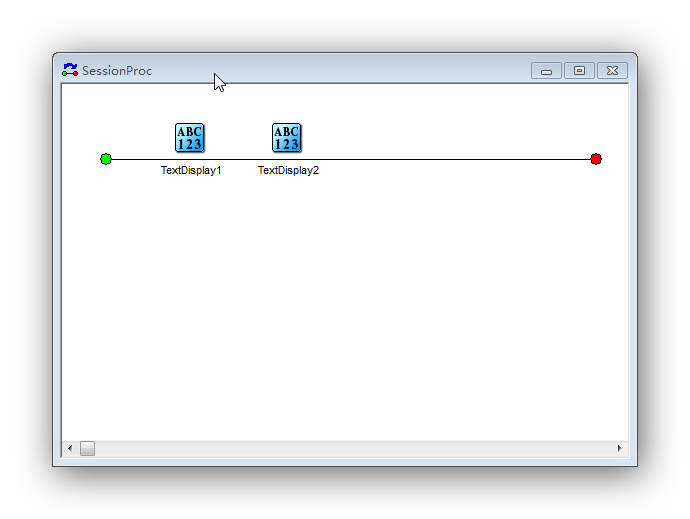
- 运行实验
点击工具栏中Run按钮(一个奔跑的人)运行我们编写的实验。
另外一个E-prime实验教程,包含E-studio界面功能介绍与一个更复杂的实验例子。
E-prime实验指导
对象使用
从上面的实验例子中以及PD文件中介绍的另外一个实验,我们发现E-prime实验的编写要点就是在于灵活使用Toolbox中的各种实验对象,来展示我们实验中需要展示的东西。
ImageDisplay
用于显示实验中的图片,图片请直接放在实验文件保存的目录。注意E-prime实验运行后的窗口尺寸大小为680x480,所以显示的图片最好也是该尺寸。
SoundOut
用于播放声音。可以使用MP3和WAV格式的音频,如果遇到不能正确播放,试着降低码率和采样率;还有种可能就是电脑的声卡或硬件配置太老,也导致不能正常播放(之前写过一个语音实验,要播放很多音频文件,在我破旧笔记本上经常播了几段后,接下来的音频就不能正常播放了,但是在另外一台比较新的电脑上却没有任何问题)。
Slide
Slide对象可以用于同时展示多种元素,使得你可以在展示图片同时显示文字和播放声音。
Procedure
Procedure就像一个播放器,它会依次播放和显示位于其上面的对象,对应着编程里面的函数概念。它主要用于和List一起使用,List提供Procedure里对象需要的数据,Procedure依次使用不同的数据来展示。比如你需要先显示一副图片,然后再播放一段声音,并且需要重复这样展示10组不同的图片和声音。这是你可以在List里面添加两个属性:图片名和音频名,并创建10条记录,分别填入对应的图片名和音频名。
List
List用于给Procedure提供数据,另外它还可以嵌套List对象。在其他对象中使用List中的数据方法为,在需要填入数据地方输入[List中对应数据的属性名]
Inline
Inline对象是用编程的方法来实现所需要的功能,语言类似Basic。下面的代码会先在屏幕绘制一个黑色的实心圆,3秒后进行清屏。
Set cnvs = Display.Canvas |
Inline代码中定义的变量只在一个Procedure里面有效。想要定义全局变量,点击菜单中的View->Script,在打开的窗口里的User标签页面里输入你需要定义的全局变量。
属性页面
属性页面可以配置实验对象的各种属性:展示样式、尺寸、时间以及记录的字段。
输入设备
通过添加输入设备,我们可以设置对象在展示时可以接受什么输入(键盘或鼠标),以及可以接受的输入内容(特定的按键或者特定的鼠标按键)。
键盘按键的值就是对应键位上的值,比如允许输入d和k键,那么在Allowable输入dk就好。
鼠标的左键对应的值为1,右键对应的值为2。